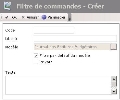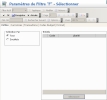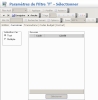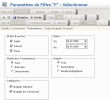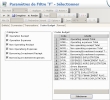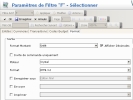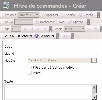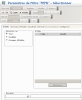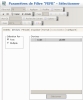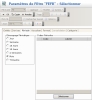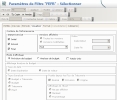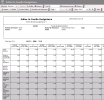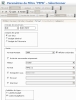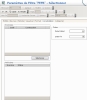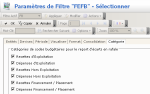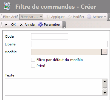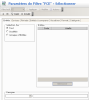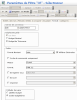Les filtres d'affichage des éditions vous permettent de définir les paramètres d'affichage de vos prévisions budgétaires.
- Les filtres d'affichage du journal des écritures budgétaires vous permettent de définir les entités, les paramètres de transactions (date, statut, version de budget, montant saisi ou calculé) et les natures budgétaires à inclure ou exclure.
- Les filtres d'affichage de l'édition de la feuille budgétaire vous permettent de définir, outre la présentation (degré de précision, découpage périodique, montants, données du budget opérationnel et du budget de trésorerie, écart...), des critères de sélection sur les entités, les périodes d'exercice, les exercices budgétaires et leurs versions, etc.
- Les filtres d'affichage de l'édition de la comparaison d'exercices vous permettent de sélectionner les exercices budgétaires à comparer, les catégories de natures budgétaires à comparer, la construction associée à l'édition (permettant de spécifier les natures budgétaires et les règles de gestion associées) et divers paramètres d'affichage.
Vous devez définir au moins un filtre d'édition pour chaque type d'édition, soit :
- un filtre d'édition pour le journal des écritures budgétaires,
- un filtre d'édition pour la feuille budgétaire,
- un filtre d'édition pour la comparaison d'exercices.
Pour plus d'informations sur l'application, la modification et la suppression de filtre, consultez la rubrique Filtres.
- Dans la barre d'outils Filtres de la page d'édition, cliquez sur le bouton Actions, puis sélectionnez l'option Ajouter.
La page de création de filtre d'édition s'affiche.
Cette page vous permet de définir les informations d'identification unique du filtre.
- Saisissez un code et un libellé pour le filtre dans les champs Code et Libellé.
- Activez la case à cocher Filtre par défaut du modèle si vous souhaitez que ce filtre soit appliqué par défaut lorsque vous accédez à l'édition.
- Si vous souhaitez que ce filtre soit accessible par vous uniquement, activez la case à cocher Privé.
- Ajoutez un commentaire descriptif dans la zone Texte si vous le souhaitez (ceci est facultatif).
- Cliquez sur le bouton Paramétrer pour configurer les paramètres du filtre.
La page de configuration des paramètres du filtre s'affiche.
Si vous souhaitez copier les paramètres d'un filtre existant, cliquez sur le bouton Copier dans la barre d'actions.
Cliquez ici pour plus d'informations.
L'onglet Entités vous permet de définir les entités dont les transactions sont à inclure dans l'édition.
- Dans la zone Sélection par, sélectionnez l'une des options décrites ci-après.
- Pour afficher les transactions de toutes les entités, activez la case d'option Tout.
Tous les exercices budgétaires paramétrés seront affichés dans l'édition.
- Pour effectuer un filtrage sur les entités, activez la case d'option Entités.
Le bouton Sélectionner est activé dans la zone Entités. Cliquez sur ce bouton pour afficher la liste des entités paramétrées. Dans la fenêtre contextuelle qui s'affiche, activez les cases à cocher correspondant aux entités que vous souhaitez sélectionner. Cliquez sur le bouton 
Les entités sélectionnées sont affichées dans la zone Entités.
- Cliquez sur l'onglet Devises.
Cet onglet vous permet de définir les devises à inclure dans la sélection. Par exemple, si vous gérez votre budget en euros et en dollars, vous pouvez choisir d'afficher uniquement les exercices en euros.
- Dans la zone Sélection par, sélectionnez l'option :
- Tout pour ne pas effectuer de filtrage sur les devises,
- Multiple pour appliquer un filtrage sur les devises.
Si vous avez sélectionné l'option Multiple, la zone Devises est activée. Dans cette zone, cliquez sur le bouton Sélectionner pour afficher les devises paramétrées et, dans la fenêtre contextuelle qui s'affiche, activez les cases à cocher correspondant aux devises à inclure dans la sélection. Cliquez sur le bouton 
Les devises sélectionnées s'affichent dans la zone Devises.
- Cliquez sur l'onglet Transactions.
Cet onglet vous permet de définir des critères de sélection de transactions à inclure dans l'édition. Vous pouvez élargir ou réduire la sélection en fonction de la version d'exercice, d'une période de temps, du statut et de l'origine des transactions.
- Dans la zone Statut de l'exercice, sélectionnez les versions d'exercices dont vous souhaitez afficher les transactions : version initiale, révisions, version finale.
- Dans la zone Dates, sélectionnez les dates de début et de fin de la période des transactions à inclure dans l'édition en saisissant une date dans chaque champ de saisie ou en utilisant le calendrier. Cliquez ici pour plus d'informations sur l'utilisation du calendrier.
- Dans la zone Statut des transactions, spécifiez le statut des transactions à inclure dans l'édition. Activez la case d'option :
- Tout pour inclure les transactions actives et les transactions désactivées dans l'édition,
- Activées pour inclure uniquement les transactions actives dans l'édition,
- Désactivées pour inclure uniquement les transactions désactivées dans l'édition.
- Dans la zone Origine, spécifiez l'origine des transactions à inclure dans l'édition. Activez la case d'option :
- Tout pour inclure les montants saisis et les montants calculés dans l'édition,
- Paramétrer pour inclure uniquement les montants calculés dans l'édition,
- Feuille budgétaire pour inclure uniquement les montants saisis dans l'édition.
- Dans la zone Catégories, activez la case d'option :
- Budget général pour inclure les transactions du budget opérationnel,
- Budget de trésorerie pour inclure les transactions du budget de trésorerie.
- Cliquez sur l'onglet Codes budgétaires.
Cet onglet vous permet d'élargir ou de réduire la sélection des transactions à inclure dans l'édition en fonction de leur nature budgétaire.
- Dans la zone Catégories, activez les cases à cocher en regard des catégories de nature budgétaire dont vous souhaitez afficher les transactions dans l'édition.
- Dans la zone Codes budgétaires, cliquez sur le bouton Sélectionner.
Une fenêtre contextuelle affiche la liste des natures budgétaires correspondant aux catégories sélectionnées.
- Activez les cases à cocher en regard des natures budgétaires à inclure dans l'édition, puis cliquez sur le bouton
pour valider votre sélection.
Le code et le libellé des natures budgétaires sélectionnées s'affichent dans la zone Codes budgétaires.
- Cliquez sur l'onglet Format.
Cet onglet vous permet de prédéfinir les formats de sortie pour le lancement automatique de l'édition.
La page de l'édition vous permet de lancer ponctuellement l'enregistrement dans un format spécifique, des courriers électroniques, etc., mais vous pouvez également paramétrer ici des actions automatiques lancées lorsque vous accédez à cette édition.
- Renseignez les champs décrits dans le tableau ci-après.
| Champ | Description |
|---|---|
| Format montant | Sélectionnez l'unité d'affichage des montants dans la liste déroulante. |
| Afficher décimales | Activez cette case à cocher si vous souhaitez afficher les chiffres après la virgule dans les montants. |
| Invite de commande uniquement | Activez cette case à cocher pour que le lancement automatique de l'édition soit effectué en invite de commande uniquement. |
| Moteur | Dans cette liste déroulante, sélectionnez le logiciel à utiliser pour le lancement automatique de l'édition. |
| Format | Dans cette liste déroulante, sélectionnez le format du fichier généré automatiquement. |
| Enregistrer sous | Cliquez sur le bouton  , puis, dans la fenêtre contextuelle qui s'affiche, sélectionnez le nom et l'emplacement du fichier généré automatiquement. , puis, dans la fenêtre contextuelle qui s'affiche, sélectionnez le nom et l'emplacement du fichier généré automatiquement. |
| Envoyer | Cliquez sur le bouton  , puis, dans la fenêtre contextuelle qui s'affiche, saisissez les destinataires du courrier électronique comportant l'édition générée automatiquement. Le carnet d'adresses affiché est le carnet associé à votre compte de messagerie par défaut. , puis, dans la fenêtre contextuelle qui s'affiche, saisissez les destinataires du courrier électronique comportant l'édition générée automatiquement. Le carnet d'adresses affiché est le carnet associé à votre compte de messagerie par défaut. |
| Imprimer | Sélectionnez une imprimante pour l'impression de l'édition générée automatiquement. |
- Cliquez sur le bouton :
- OK pour enregistrer le paramétrage et réafficher l'édition du journal des écritures budgétaires,
- Annuler pour réafficher l'édition du journal des écritures budgétaires sans enregistrer le paramétrage.
- Dans la barre d'outils Filtres de la page d'édition, cliquez sur le bouton Actions, puis sélectionnez l'option Ajouter.
La page de création de filtre d'édition s'affiche.
Cette page vous permet de définir les informations d'identification unique du filtre.
- Saisissez le code et le libellé du filtre dans les champs Code et Libellé.
- Activez la case à cocher Filtre par défaut du modèle si vous souhaitez que ce filtre soit appliqué par défaut lorsque vous accédez à l'édition.
- Si vous souhaitez que ce filtre soit accessible par vous uniquement, activez la case à cocher Privé.
- Ajoutez un commentaire descriptif dans la zone Texte si vous le souhaitez (ceci est facultatif).
- Cliquez sur le bouton Paramétrer pour configurer les paramètres du filtre.
La page de configuration des paramètres du filtre s'affiche.
Si vous souhaitez copier les paramètres d'un filtre existant, cliquez sur le bouton Copier dans la barre d'actions.
Cliquez ici pour plus d'informations.
L'onglet Entités vous permet de définir les entités et les groupes d'entités dont les transactions sont à inclure dans l'édition.
- Dans la zone Sélection par, sélectionnez l'une des options décrites ci-après.
- Pour afficher les transactions de toutes les entités, activez la case d'option Tout.
Tous les exercices budgétaires paramétrés seront affichés dans l'édition.
- Pour effectuer un filtrage sur les entités, activez la case d'option Entités.
Le bouton Sélectionner est activé dans la zone Entités. Cliquez sur ce bouton pour afficher la liste des entités paramétrées. Dans la fenêtre contextuelle qui s'affiche, activez les cases à cocher correspondant aux entités que vous souhaitez sélectionner. Cliquez sur le bouton 
Les entités sélectionnées sont affichées dans la zone Entités.
- Pour effectuer un filtrage sur les groupes d'entités, activez la case d'option Groupes d'entités.
Le bouton Sélectionner est activé dans la zone Entités. Cliquez sur ce bouton pour afficher les groupes d'entités paramétrés. Dans la fenêtre contextuelle qui s'affiche, activez les cases à cocher correspondant aux groupes d'entités que vous souhaitez sélectionner, puis cliquez sur le bouton 
Les groupes d'entités sélectionnés s'affichent dans la zone Entités.
- Dans la zone Construction, cliquez sur le bouton
pour afficher la liste des constructions paramétrées. Dans la fenêtre contextuelle qui s'affiche, double-cliquez sur une ligne pour la sélectionner.
Le code et le libellé de la construction s'affichent dans la zone Construction.
L'onglet Consolidation est activé.
- Cliquez sur l'onglet Devises.
Cet onglet vous permet de définir les devises à inclure dans la sélection. Par exemple, si vous gérez votre budget en euros et en dollars, vous pouvez choisir d'afficher uniquement les exercices en euros.
- Dans la zone Sélection par, sélectionnez l'option :
- Tout pour ne pas effectuer de filtrage sur les devises,
- Multiple pour appliquer un filtrage sur les devises.
Si vous avez sélectionné l'option Multiple, la zone Devises est activée. Dans cette zone, cliquez sur le bouton Sélectionner pour afficher les devises paramétrées et, dans la fenêtre contextuelle qui s'affiche, activez les cases à cocher correspondant aux devises à inclure dans la sélection. Cliquez sur le bouton 
Les devises sélectionnées s'affichent dans la zone Devises.
- Cliquez sur l'onglet Période.
Cet onglet vous permet de sélectionner les périodes d'exercice à inclure dans l'édition et de définir le découpage en périodes pour la présentation.
- Dans la zone Découpage périodique, sélectionnez le découpage souhaité pour l'édition.
Cette option est définie par défaut pour le regroupement par mois des montants dans l'édition.
L'édition affichera une colonne par période selon le découpage choisi. Elle affichera une colonne par mois pour un découpage mensuel par exemple.
- Dans la zone Périodes budgétaires, cliquez sur le bouton Sélectionner pour afficher les périodes paramétrées. Dans la fenêtre contextuelle qui s'affiche, activez les cases à cocher correspondant aux périodes d'exercice que vous souhaitez éditer. Cliquez sur le bouton
pour valider votre sélection.
Les périodes d'exercice sélectionnées s'affichent dans la zone Périodes budgétaires.
Cet onglet vous permet :
- d'élargir ou de réduire la sélection des transactions à inclure dans l'édition en fonction de la version d'exercice,
- de définir l'affichage des transactions du budget de trésorerie, des flux enregistrés dans le module Trésorerie et des écarts.
- Dans la zone Statut de l'exercice, sélectionnez les versions d'exercice à afficher : la version initiale, les versions révisées intermédiaires et la version finale (dernière révision avec clôture de l'exercice).
- Dans la zone Versions affichées, activez la case d'option :
- Toutes les versions pour afficher les versions modifiables et les versions non modifiables (versions antérieures à la dernière version enregistrée),
- Versions modifiables pour afficher uniquement les versions dans lesquelles vous pouvez effectuer des saisies.
Info
Les cases d'option de la zone Versions affichées ne sont pas activées si vous avez choisi d'afficher la version finale (case Final cochée dans la zone Statut de l'exercice).
- Dans la liste déroulante, sélectionnez :
- l'option Tout si vous souhaitez afficher toutes les versions d'exercices,
- une version d'exercice si vous souhaitez limiter l'affichage à une version d'exercice spécifique.
Si vous avez sélectionné une version d'exercice dans la liste déroulante :
- la zone Dates située en regard est activée,
- l'onglet Consolidation est désactivé.
La zone Dates vous permet de restreindre la période d'affichage de la version d'exercice (par exemple à un trimestre au sein de l'exercice). Les dates de cette période sont définies par défaut aux dates de début et de fin de la version d'exercice sélectionnée.
- Dans la zone Dates, si cette dernière est activée, spécifiez une date de début et une date de fin pour la période d'affichage de la version d'exercice, en saisissant une date dans chaque champ de saisie ou en utilisant le calendrier. Cliquez ici pour plus d'informations sur l'utilisation du calendrier.
- Dans la zone Mode d'affichage, activez la case d'option :
- Prévisions de budget pour afficher le budget de trésorerie en mode prévision,
- Analyse de budget pour afficher le budget de trésorerie en mode analyse.
Activez la case à cocher Totaux uniquement pour afficher uniquement les sous-totaux, les totaux de catégorie, le solde d'ouverture, etc.
- Si vous avez choisi le mode analyse, renseignez les champs situés en dessous, spécifiques au mode analyse et activés lorsque le mode analyse a été sélectionné.
![]() Afficher la description des champs
Afficher la description des champs
- Cliquez sur l'onglet Format.
Cet onglet vous permet de spécifier des paramètres de format pour l'édition : devise d'affichage, unité d'affichage des montants, type de budget, format final du fichier généré.
La page de l'édition vous permet de lancer ponctuellement l'enregistrement dans un format spécifique, des courriers électroniques, etc., mais vous pouvez également paramétrer ici des actions automatiques lancées lorsque vous accédez à cette édition.
- Dans la zone Devise de conversion, sélectionnez la devise de conversion des montants dans l'édition.
Cliquez sur le bouton 
Le code et le libellé de la devise s'affichent dans la zone Devise de conversion.
- La zone Afficher les grilles FB est activée si vous avez choisi le mode prévision dans l'onglet Affichage. Si cette zone est activée, sélectionnez les types de budget à afficher : budget opérationnel et/ou budget de trésorerie.
- Dans la zone Sortie, renseignez les champs décrits dans le tableau ci-après.
| Champ | Description |
|---|---|
| Format montant | Sélectionnez l'unité d'affichage des montants dans la liste déroulante. |
| Afficher décimales | Activez cette case à cocher si vous souhaitez afficher les chiffres après la virgule dans les montants. |
| Invite de commande uniquement | Activez cette case à cocher pour que le lancement automatique de l'édition soit effectué en invite de commande uniquement. |
| Moteur | Dans cette liste déroulante, sélectionnez le logiciel à utiliser pour le lancement automatique de l'édition. |
| Format | Dans cette liste déroulante, sélectionnez le format du fichier généré automatiquement. |
| Enregistrer sous | Cliquez sur le bouton  , puis, dans la fenêtre contextuelle qui s'affiche, sélectionnez le nom et l'emplacement du fichier généré automatiquement. , puis, dans la fenêtre contextuelle qui s'affiche, sélectionnez le nom et l'emplacement du fichier généré automatiquement. |
| Envoyer | Cliquez sur le bouton  , puis, dans la fenêtre contextuelle qui s'affiche, saisissez les destinataires du courrier électronique comportant l'édition générée automatiquement. Le carnet d'adresses affiché est le carnet associé à votre compte de messagerie par défaut. , puis, dans la fenêtre contextuelle qui s'affiche, saisissez les destinataires du courrier électronique comportant l'édition générée automatiquement. Le carnet d'adresses affiché est le carnet associé à votre compte de messagerie par défaut. |
| Imprimer | Sélectionnez une imprimante pour l'impression de l'édition générée automatiquement. |
- Dans la zone En-têtes de lignes, activez le bouton d'option :
- Descriptions budgétaires si vous souhaitez afficher les libellés des natures budgétaires au début de chaque ligne,
- Codes budgétaires si vous souhaitez afficher les codes des natures budgétaires au début de chaque ligne.
L'onglet Consolidation est activé uniquement si vous avez sélectionné une construction de feuille budgétaire dans l'onglet Entités et si vous avez choisi d'afficher toutes les versions d'exercice (option Tout sélectionnée dans la liste déroulante de la zone Versions affichées dans l'onglet Affichage).
Cet onglet vous permet de configurer une édition groupant les budgets au niveau des groupes d'entités sur plusieurs exercices.
- Dans la zone Exercices, cliquez sur le bouton Sélectionner pour afficher la liste des exercices existants pour les entités et les périodes sélectionnées. Dans la fenêtre contextuelle qui s'affiche, activez les cases à cocher en regard des exercices à afficher dans l'édition puis cliquez sur le bouton
.
Les codes des exercices sélectionnés s'affichent :
- dans la zone Exercices avec le code de la construction associée à l'exercice,
- dans la zone Révision avec, en regard, le nom de la dernière version disponible (version initiale, révisée ou finale). Vous pouvez sélectionner une version antérieure à la dernière version.
- Pour sélectionner une version antérieure, cliquez sur le code de la révision pour afficher la liste des versions existantes. Dans la fenêtre contextuelle qui s'affiche, cliquez sur une ligne pour la sélectionner.
La version sélectionnée s'affiche dans la colonne Révision.
- Dans la zone Dates, spécifiez une date de début et une date de fin pour la période d'affichage des versions d'exercice sélectionnées, en saisissant une date dans chaque champ de saisie ou en utilisant le calendrier. Cliquez ici pour plus d'informations sur l'utilisation du calendrier.
L'onglet Catégorie est activé uniquement si vous avez choisi l'analyse de budget comme mode d'affichage (option Analyse de budget activée dans la zone Mode d'affichage de l'onglet Affichage).
- Si vous avez choisi l'analyse de budget comme mode d'affichage, cliquez sur l'onglet Catégorie.
Cet onglet vous permet de sélectionner les catégories de natures budgétaires à afficher dans l'édition de la feuille budgétaire.
- Activez les cases à cocher en regard des catégories de natures budgétaires à afficher dans la feuille budgétaire.
- Cliquez sur le bouton :
- Enregistrer pour enregistrer le paramétrage sans quitter la page,
- OK pour enregistrer le paramétrage et réafficher l'édition de la feuille budgétaire,
- Annuler pour réafficher l'édition de la feuille budgétaire sans enregistrer le paramétrage.
- Dans la barre d'outils Filtres de la page d'édition de la comparaison d'exercices, cliquez sur le bouton Actions, puis sélectionnez l'option Ajouter.
La page de création de filtre de comparaison d'exercices s'affiche.
Cette page vous permet de définir les informations d'identification unique du filtre.
- Saisissez un code et un libellé pour le filtre dans les champs Code et Libellé.
- Activez la case à cocher Filtre par défaut du modèle si vous souhaitez que ce filtre soit appliqué par défaut lorsque vous accédez à la page de comparaison d'exercices.
- Si vous souhaitez que ce filtre soit accessible par vous uniquement, activez la case à cocher Privé.
- Ajoutez un commentaire descriptif dans la zone Texte si vous le souhaitez (ceci est facultatif).
- Cliquez sur le bouton Paramétrer pour configurer les paramètres du filtre.
La page de configuration des paramètres du filtre s'affiche.
Si vous souhaitez copier les paramètres d'un filtre existant, cliquez sur le bouton Copier dans la barre d'actions. Cliquez ici pour plus d'informations.
Les onglets Entités, Devises, Période et Entités à comparer sont identiques à ceux du filtre de la feuille de comparaison d'exercices.
L'onglet Affichage est identique à celui du filtre de la feuille de comparaison d'exercices excepté que les zones Mode analytique et Écart pour grille double sont désactivées.
Cliquez ici pour plus d'informations sur le paramétrage de ces onglets.
- Cliquez sur l'onglet Format.
Cet onglet vous permet de définir des informations de format d'affichage : devise d'affichage, unité d'affichage des montants et type de budget.
- Dans la zone Devise de conversion, sélectionnez la devise de conversion des montants.
Cliquez sur le bouton 
Le code et le libellé de la devise s'affichent dans la zone Devise de conversion.
- Dans la zone Afficher les grilles FB, activez le bouton d'option :
- Budget général pour effectuer la comparaison sur le budget opérationnel,
- Budget de trésorerie pour effectuer la comparaison sur le budget de trésorerie.
- Dans la zone Sortie, renseignez les champs décrits dans le tableau ci-après.
| Champ | Description |
|---|---|
| Format montant | Sélectionnez l'unité d'affichage des montants dans la liste déroulante. |
| Afficher décimales | Activez cette case à cocher si vous souhaitez afficher les chiffres après la virgule dans les montants. |
| Invite de commande uniquement | Activez cette case à cocher pour que le lancement automatique de l'édition soit effectué en invite de commande uniquement. |
| Moteur | Dans cette liste déroulante, sélectionnez le logiciel à utiliser pour le lancement automatique de l'édition. |
| Format | Dans cette liste déroulante, sélectionnez le format du fichier généré automatiquement. |
| Enregistrer sous | Cliquez sur le bouton  , puis, dans la fenêtre contextuelle qui s'affiche, sélectionnez le nom et l'emplacement du fichier généré automatiquement. , puis, dans la fenêtre contextuelle qui s'affiche, sélectionnez le nom et l'emplacement du fichier généré automatiquement. |
| Envoyer | Cliquez sur le bouton  , puis, dans la fenêtre contextuelle qui s'affiche, saisissez les destinataires du courrier électronique comportant l'édition générée automatiquement. Le carnet d'adresses affiché est le carnet associé à votre compte de messagerie par défaut. , puis, dans la fenêtre contextuelle qui s'affiche, saisissez les destinataires du courrier électronique comportant l'édition générée automatiquement. Le carnet d'adresses affiché est le carnet associé à votre compte de messagerie par défaut. |
| Imprimer | Sélectionnez une imprimante pour l'impression de l'édition générée automatiquement. |
- Dans la zone En-têtes de lignes, activez le bouton d'option :
- Descriptions budgétaires si vous souhaitez afficher les libellés des natures budgétaires au début de chaque ligne,
- Codes budgétaires si vous souhaitez afficher les codes des natures budgétaires au début de chaque ligne.
L'onglet Catégorie est identique à celui du filtre de la feuille de comparaison d'exercices.
Cliquez ici pour plus d'informations sur le paramétrage de cet onglet.
- Cliquez sur le bouton :
- OK pour afficher l'édition de la comparaison d'exercices en appliquant les paramètres du filtre configuré,
- Annuler pour afficher l'édition de la comparaison d'exercices sans appliquer les paramètres du filtre.
Pour plus d'informations sur l'application, la modification et la suppression de filtre, consultez la rubrique Filtres.